Pagina's, woorden, tekens, alinea's en lijnen tellen in een Word-document

Word bevat een hulpmiddel waarmee u eenvoudige statistieken over uw document kunt bekijken. Deze statistieken bevatten het aantal pagina's, woorden, tekens, alinea's en lijnen in uw document. Dit is handig als u bepaalde richtlijnen moet volgen bij het schrijven van uw document.
Om deze statistieken te bekijken, opent u het document in kwestie en klikt u op het tabblad "Review".
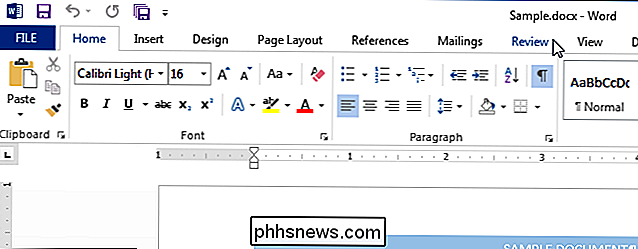
Klik in het gedeelte "Proofing" op "Word Count" ".
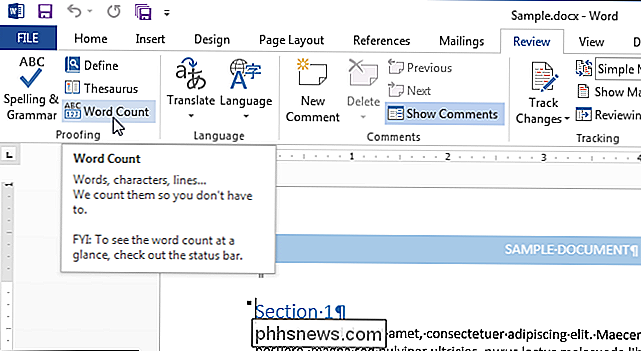
Het dialoogvenster" Word Count "wordt weergegeven, zoals weergegeven in de afbeelding aan het begin van dit document. Het aantal pagina's en woorden kan ook worden bekeken op de statusbalk onder aan het Word-venster.
OPMERKING: het aantal pagina's is alleen zichtbaar op de statusbalk wanneer u uw document bekijkt in de "Afdruklay-out" weergave of de weergave "Ontwerp" (via het tabblad "Beeld").
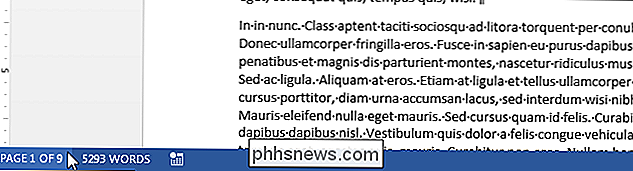
Als u het aantal pagina's en woorden op de statusbalk niet ziet, klikt u met de rechtermuisknop op de statusbalk en selecteert u de items die u wilt bekijken het pop-upmenu. Merk op dat u ook het regelnummer kunt bekijken voor de regel waar de cursor zich momenteel bevindt.
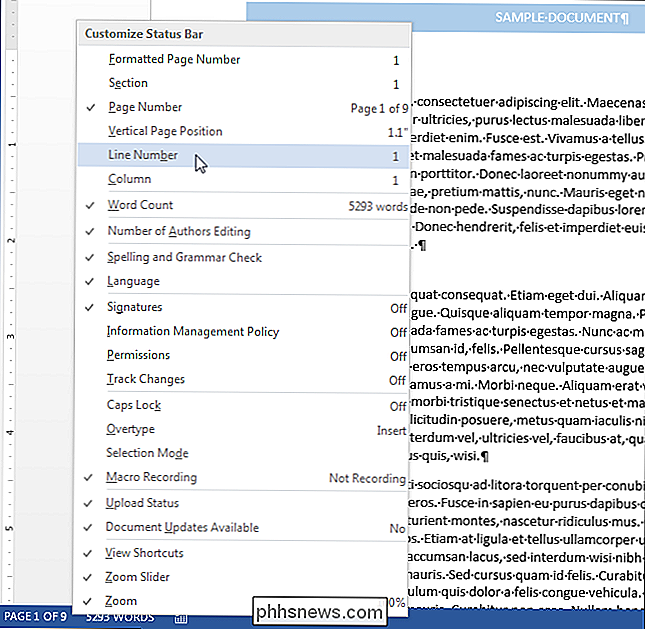
Het aantal lijnen en pagina's kan variëren, afhankelijk van verschillende factoren, zoals de marges in uw document, het lettertype en de tekengrootte. en alinea-afstand, om er maar een paar te noemen. Als u bijvoorbeeld overschakelt naar een kleinere lettergrootte, zijn er minder lijnen en pagina's in uw document dan met een grotere lettergrootte. Zelfs verschillende printerstuurprogramma's kunnen resulteren in een iets andere weergave van een lettertype, waardoor het aantal regels en pagina's in uw document verandert.
Verborgen tekst kan ook van invloed zijn op het aantal regels dat wordt gerapporteerd in het dialoogvenster "Word Count". Als de optie om verborgen tekst af te drukken is omgezet, telt Word geen verborgen tekst in het aantal regels. Als u verborgen tekst wilt opnemen in het aantal regels, moet u ervoor zorgen dat u Word configureert om verborgen tekst af te drukken.

Waarom u een bestand niet "veilig kunt verwijderen" en wat u in plaats daarvan moet doen
Sommige hulpprogramma's hebben een "veilige verwijdering" -optie die belooft om veilig een bestand van uw harde schijf te wissen. alle sporen ervan verwijderen. Oudere versies van Mac OS X hebben een "Secure Empty Trash" -optie die iets soortgelijks probeert te doen. Apple heeft deze functie onlangs verwijderd omdat het gewoon niet betrouwbaar werkt op moderne schijven.

De standaardlettertypen in uw webbrowser wijzigen
Het wijzigen van het lettertype van uw browser is misschien niet het meest dringende probleem, soms is het leuk om iets te wijzigen. Daarom gaan we u leren hoe u het standaardlettertype in Google Chrome, Mozilla Firefox en Internet Explorer kunt wijzigen. Opmerking: de instructies voor Chrome en Firefox zouden in elk besturingssysteem moeten werken.
 <1099> Ik ben ongeveer tien jaar geleden lid geworden van Facebook en heb het sindsdien dagelijks gebruikt. Maar ik schaam me een beetje voor mijn echt oude berichten.">
<1099> Ik ben ongeveer tien jaar geleden lid geworden van Facebook en heb het sindsdien dagelijks gebruikt. Maar ik schaam me een beetje voor mijn echt oude berichten.">

